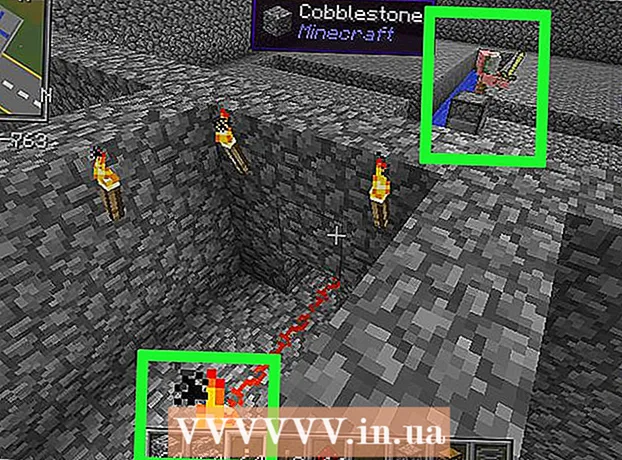Автор:
Randy Alexander
Дата На Създаване:
28 Април 2021
Дата На Актуализиране:
1 Юли 2024

Съдържание
Тази wikiHow ви учи как да използвате текстовия редактор на Notepad на вашия компютър с Windows за писане на програми. За да направите това, трябва да въведете кода на програмата в Notepad ред по ред и след това да запишете файла в подходящия формат на езика за програмиране.
Стъпки
Метод 1 от 6: Някои общи съвети
, внос бележник след това изберете иконата на Notepad в горната част на прозореца Start.

Определете езика за програмиране. Notepad не се ограничава до никакви езици, но трябва да използвате един тип език в целия документ, за да поддържате последователност.- Ако не знаете нищо за езиците за програмиране, можете да опитате един от примерите в тази статия.
Натиснете ↵ Въведете след като попълните реда на кода. Както при повечето редактори на кодове, трябва да добавите нови редове код към Notepad.

Затворете всички отварящи се скоби. Всеки път, когато отворите скоба (като скоба{ или"data-apsload =" 1 "data-aps-timeout =" 2000 "data-width =" 728 "data-height =" 90 "data-large =" 1 "data-channel =" 8567383174,4819709854,3614436449 "данни -mobilechannels = "8567383174" data-observerloading = "1" data-sizes-array = "" data-gptdisplaylate = "1"> Рекламирайте
Метод 2 от 6: Създайте програма

Отворете Notepad. Начинът, по който създавате и запазвате програма, ще зависи от езика за програмиране, който използвате.
Въведете кода на програмата. Уверете се, че езикът, който използвате, е последователен в целия документ.
Щракнете Файл (Файл). Тази опция е в горния ляв ъгъл на прозореца на Notepad. Ще се появи падащо меню.
Щракнете Запази като ... (Запази като). Тази опция е в горната част на падащото меню. Ще се отвори прозорецът "Запазване".
Изберете място за запазване. Щракнете върху директория (например: работен плот) от лявата страна на прозореца „Save“, за да изберете като цел за програмата.

Щракнете върху полето „Запазване като тип“. Това поле е в долната част на прозореца "Запазване". Ще се появи падащо меню.
Щракнете върху категории Всички файлове (Всички файлове) е в падащото меню. Тази опция ще ви позволи да запишете файла Notepad като всеки тип програма.

Въведете име за програмата. Щракнете в полето "Име на файл" и въведете името, което искате да дадете на програмата.
Добавете разширението на програмата към името. Без значение какво е името на програмата, все още трябва да добавите точка и разширението на езика за програмиране след името, за да запазите програмата правилно. Популярните езици за програмиране с разширения включват:
- Партида (НДНТ) - .bat
- HTML - .htm
- Python - .py
- C ++ - .cpp
- Например, за да запазите партиден файл с името "duahau", напишете duahau.bat в полето "Име на файл".

Щракнете Запазете в долния десен ъгъл на прозореца. Програмата ще бъде записана във избрания от вас формат. Можете да го стартирате, като щракнете двукратно върху файла или може да се наложи да изберете програма, която да го отвори. реклама
Метод 3 от 6: Създайте основна програма за НДНТ
Отворете Notepad. Можете да създадете програма, която отваря друга програма на вашия компютър, като използвате групов скрипт (BAT).
Въведете името на файла в командния ред. Моля, въведете cmd.exe в Notepad.
Запазете програмата. Трябва да сте сигурни, че използвате разширението .bat при запазване на програмата.
Щракнете двукратно върху файла BAT. Ще се отвори нов прозорец на командния ред. реклама
Метод 4 от 6: Създайте основна HTML програма
Отворете Notepad. Особено ако проектирате уебсайт, тогава HTML е чудесен език за използване.
Посочете, че ще използвате HTML. Моля, въведете
отидете в Notepad и щракнете ↵ Въведете.
Добавете HTML тагове. Влизаш
отидете в Notepad и натиснете ↵ Въведете.
Настройте основния текст. Моля, въведете
отидете в Notepad и натиснете ↵ Въведете. Този ред указва, че следващата част на документа ще съдържа информация (текст в този пример).
Добавете заглавие на страница. Моля, въведете
Текст
отидете в Notepad и щракнете ↵ ВъведетеНе забравяйте да замените "Текст" с текста, който искате да зададете за заглавието на страницата.- Например, за да създадете страница, озаглавена "Здравейте!", Напишете
Здравейте!
в Notepad.
- Например, за да създадете страница, озаглавена "Здравейте!", Напишете
Добавете текст към страницата. Моля, въведете
текст
отидете в Notepad и натиснете ↵ Въведете. Не забравяйте да замените "текст" със собствен текст.- Например, докато пишете
Как си днес?
в Notepad, изречението "Как си днес?" ще се появи под заглавието.
- Например, докато пишете
Затворете съдържанието. Моля, въведете
Notepad, след това натиснете ↵ Въведете.
Указва края на HTML кода. Влизаш
в Notepad.
Прегледайте кода на програмата. Кодът ще изглежда подобно на това:
Здравейте!
Как си днес?
Запазете програмата. Трябва да сте сигурни, че използвате разширението .htm при спестяване.
Щракнете двукратно върху HTML файла. Това обикновено отваря програмата в уеб браузъра по подразбиране или понякога първо трябва да изберете програма. Ще се покажат заглавието и основният текст. реклама
Метод 5 от 6: Създайте основна програма на Python
Отворете Notepad. С помощта на командата "print" в Python може да се покаже всеки текст.
Въведете командата "печат". Моля, въведете
print ("в Notepad. Уверете се, че няма интервали.
Добавете текст на дисплея. Моля, въведете Здравейте! в Notepad.
Затворете командата "print". Внос
") отидете в Notepad, за да затворите командата.
Прегледайте кода си. Кодът ще изглежда подобно на това:
print ("Здравей!")
Запазете програмата. Уверете се, че използвате разширението .py. Вече трябва да можете да отворите програмата с обичайния редактор на Python. реклама
Метод 6 от 6: Създайте основна програма C ++
Отворете Notepad. Ще използваме Notepad, за да създадем основна програма на C ++, която показва текста „Здравейте всички!“ при стартиране.
Добавете заглавие към шоуто. Моля, въведете
// заедно със заглавието на програмата (напр. "Програма 1"). Всичко, въведено на същия ред, последвано от две наклонени черти, ще се покаже като обикновен текст, но това не е част от програмата.- Например, за да дадете заглавието „Chuong trinh 1“ за програмата, напишете
// Програма 1 в Notepad.
- Например, за да дадете заглавието „Chuong trinh 1“ за програмата, напишете
Въведете поръчка за предварителна обработка. Моля, въведете
#includeотидете в Notepad и натиснете ↵ Въведете. Тази команда ще инструктира C ++ да стартира следващите редове код като програма.
Декларация за функциите на програмата. Моля, въведете
int main () в Notepad, след това натиснете ↵ Въведете.
Добавете скоба за отваряне. Трябва да напишете ударението
{щракнете върху Notepad и натиснете ↵ Въведете. Основният код на програмата се поставя между това отваряне и затварящата скоба.
Въведете изпълнимия код на програмата. Моля, въведете
std :: cout << "Здравейте всички!"; Notepad, след това натиснете ↵ Въведете.
Добавете затваряща скоба. Трябва да напишете ударението
} в Notepad за прекратяване на фазата на изпълнение на програмата.
Прегледайте програмата. Кодът ще изглежда подобно на това:
// Програма 1#includeint main (){std :: cout << "Здравейте всички!";}
- Запазете програмата. Уверете се, че използвате разширението .cpp при спестяване. След като запазите файла, ще можете да стартирате програмата, като използвате любимия си компилатор на C ++.

Съвети
- C ++ и HTML са двата най-често използвани езика за програмиране.
- Можете да използвате всеки език за програмиране, за да пишете повечето програми, но някои езици може да са по-подходящи за определени функции (например HTML е идеален за създаване уеб страница).
Внимание
- Винаги тествайте кода си, преди да запазите. Ако запишете повредена програма, това може да доведе до грешка за компилатора на програмата по подразбиране.